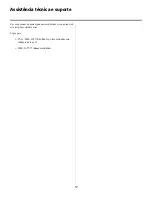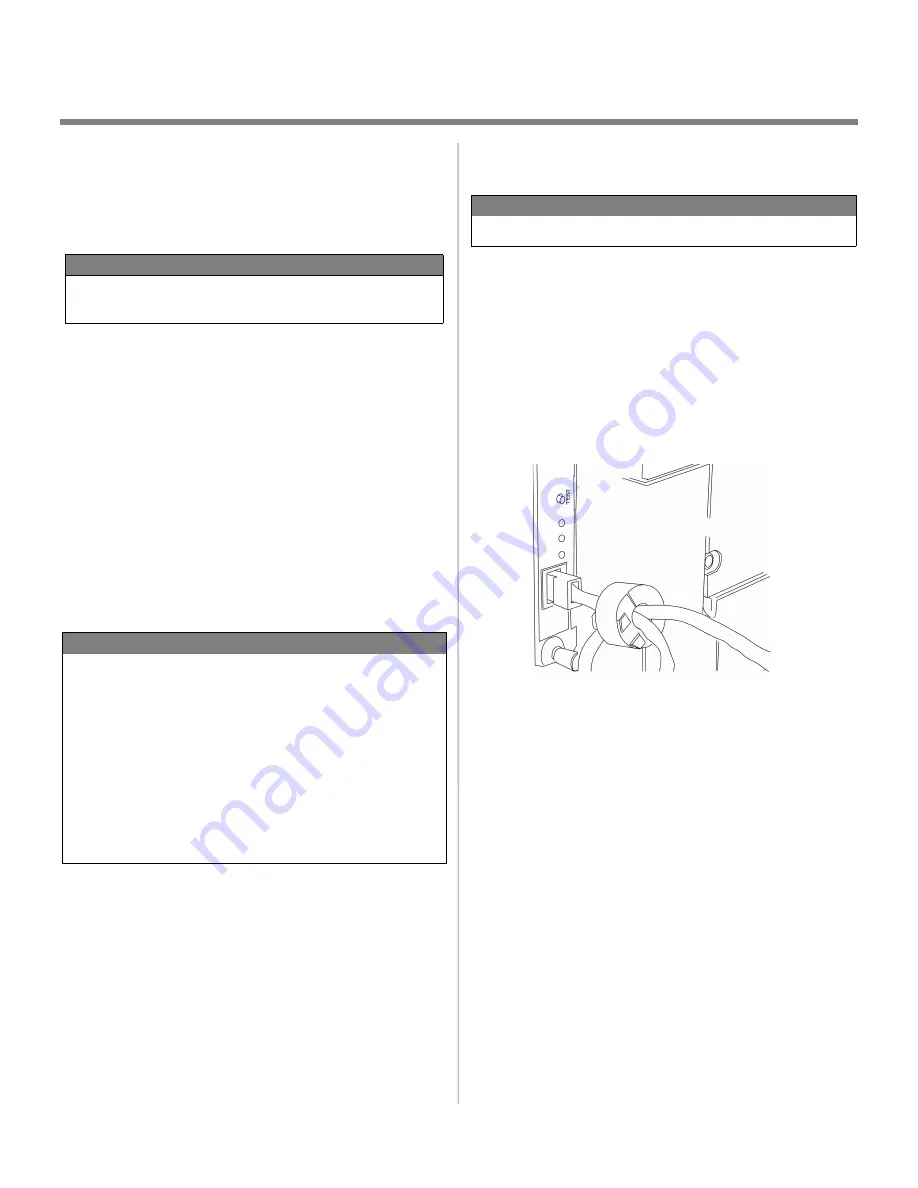
2
Instalação em rede
Windows
Seleção de um driver de impressora no
Windows
Selecione um driver apropriado para seu aplicativo.
Driver de impressora PostScript Fiery
Use este driver para aplicativos gráficos coloridos de alta
resolução e provas gráficas de pré-impressão. Este driver
também inclui recursos avançados que só podem ser usados por
um administrador de sistema de rede.
Driver de impressão PCL
Os drivers da impressora PCL e PCL6 são incluídos
primariamente visando proporcionar compatibilidade com
sistemas anteriores.
É possível instalar os dois drivers e usar apenas um, dependendo
da aplicação. Porém, cada driver deve ser instalado
individualmente.
1 Instale o núcleo de ferrita
A fim de reduzir o nível de interferência eletromagnética—
”ruído” que interfere com televisores ou outros aparelhos
domésticos—é preciso colocar o núcleo de ferrita fornecido no
cabo da rede conectado à impressora. Siga os procedimentos
descritos abaixo para fazê-lo:
1. Se necessário, desconecte o cabo da rede da impressora.
2. Se necessário, enrole o cabo para manter o núcleo de ferrita
no lugar.
3. Posicione o núcleo aberto a cerca de 2,5 cm do conector do
cabo na extremidade da impressora.
4. Pressione juntas as duas metades do núcleo até que se
fechem.
NOTA
Para obter a versão mais recente do driver da impressora,
visite o nosso web site: http://my.okidata.com.
ATENÇÃO!
Não conecte este produto a um sistema de energia
ininterrupto (UPS). Para obter mais informações, entre em
contato com a Oki Data pelo número 55-11-3444-6747 (São
Paulo y otras ciudades con código de área 11) 0800-11-5577
(Demás ciudades) ou visite www.okidata.com.
Certifique-se de usar o cabo 15A AC de alimentação
fornecido com a impressora. O uso de um cabo de
alimentação não fornecido com o produto ou de uma
extensão pode resultar em superaquecimento e colocar em
risco a segurança.
IMPORTANTE!
Essa proteção é uma exigência da FCC.
Summary of Contents for C9800hdn
Page 18: ......